ccs6使用教程图文
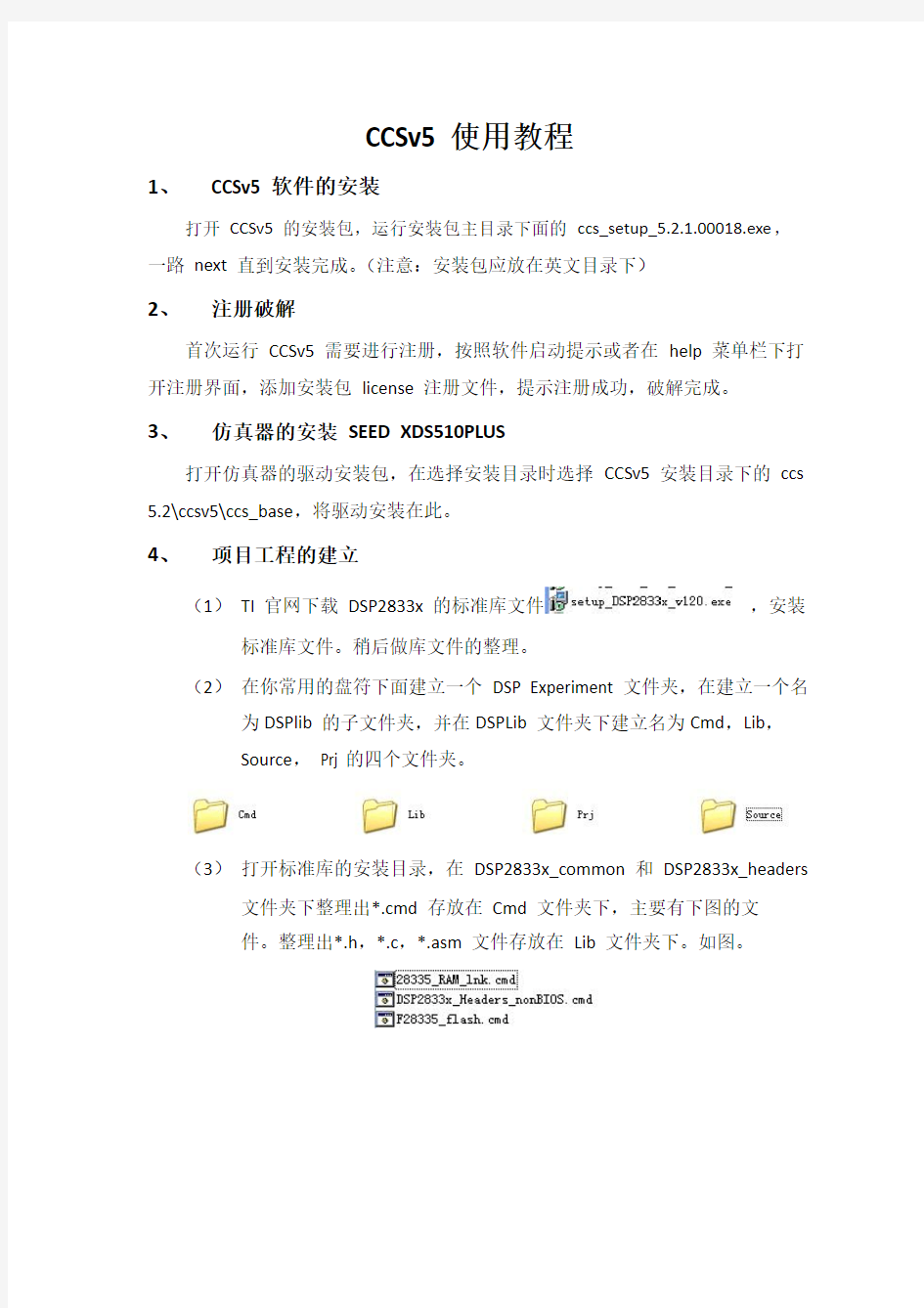
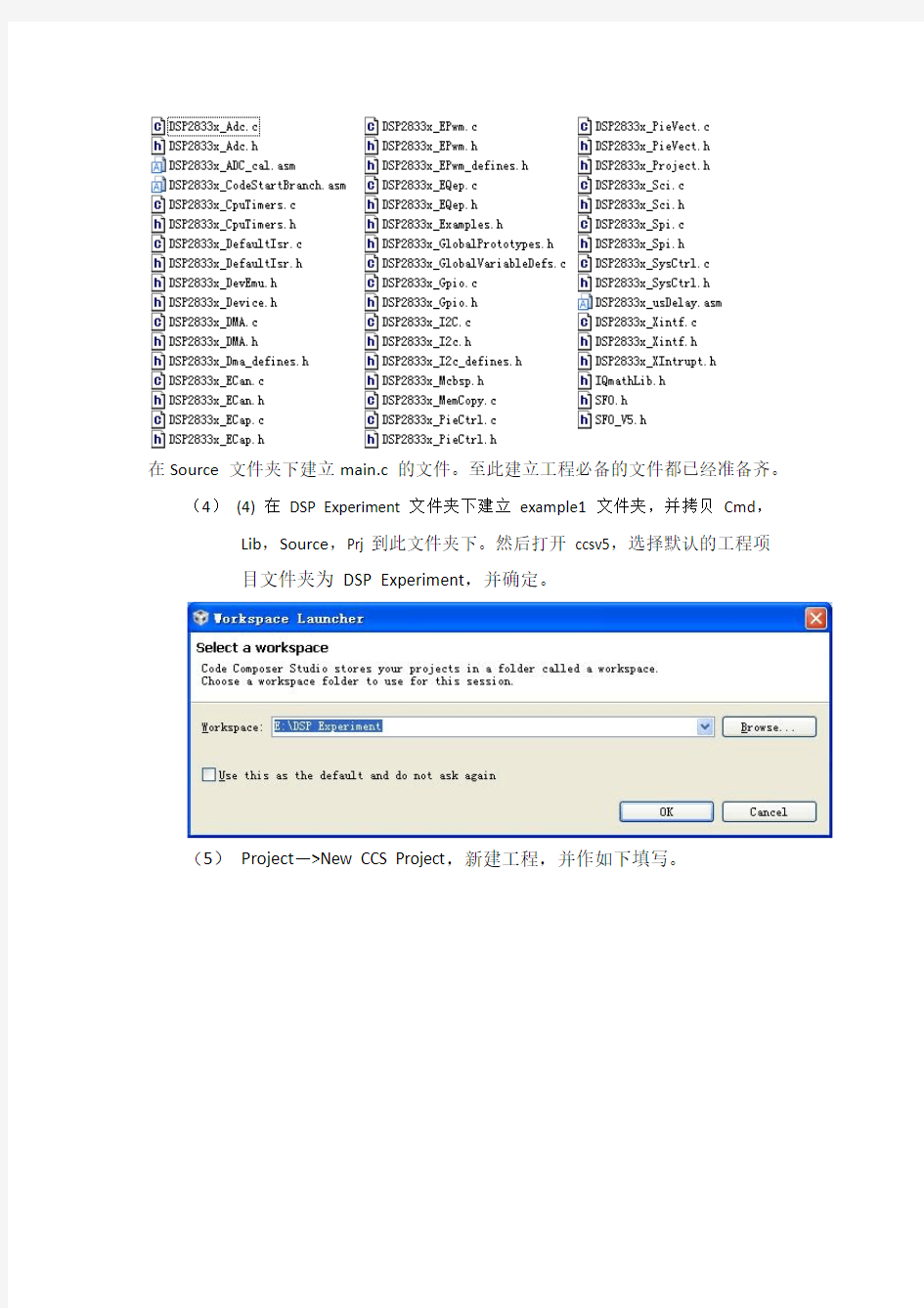
CCSv5 使用教程
1、CCSv5 软件的安装
打开CCSv5的安装包,运行安装包主目录下面的ccs_setup_5.2.1.00018.exe,一路next直到安装完成。(注意:安装包应放在英文目录下)
2、注册破解
首次运行CCSv5需要进行注册,按照软件启动提示或者在help菜单栏下打开注册界面,添加安装包license注册文件,提示注册成功,破解完成。
3、仿真器的安装SEED XDS510PLUS
打开仿真器的驱动安装包,在选择安装目录时选择CCSv5安装目录下的ccs 5.2\ccsv5\ccs_base,将驱动安装在此。
4、项目工程的建立
(1)TI官网下载DSP2833x的标准库文件,安装标准库文件。稍后做库文件的整理。
(2)在你常用的盘符下面建立一个DSP Experiment文件夹,在建立一个名为DSPlib的子文件夹,并在DSPLib文件夹下建立名为Cmd,Lib,
Source,Prj 的四个文件夹。
(3)打开标准库的安装目录,在DSP2833x_common和DSP2833x_headers 文件夹下整理出*.cmd存放在Cmd文件夹下,主要有下图的文
件。整理出*.h,*.c,*.asm文件存放在Lib文件夹下。如图。
在Source文件夹下建立main.c的文件。至此建立工程必备的文件都已经准备齐。
(4)(4)在DSP Experiment文件夹下建立example1文件夹,并拷贝Cmd,Lib,Source,Prj 到此文件夹下。然后打开 ccsv5,选择默认的工程项
目文件夹为DSP Experiment,并确定。
(5)Project—>New CCS Project,新建工程,并作如下填写。
点击Finish,工程建立完成。如图。
对默认添加的28335_RAM_lnk.cmd点右键选择如图,隐藏该文件。
拖动example1下的除去Prj文件夹的其他文件夹到ccsv5的工程项目下。
对example点右键打开编译选项。
在包含文件路径下添加头文件的指定目录。如图。
General 下做想、如下选择。
屏蔽Cmd项目文件下的部分文件,如图。
屏蔽 Lib 下的用不到的部分文件
(根据你的实际需要)。然后输入main 函数
并编译,无错说明工程建立完成。(6)四个文件夹的作用
Cmd-----存放链接 DSP 的内存分配
文件*.cmd。不需修改
Lib-------存放 DSP 官方的库文件与
汇编文件*.c *.h *.asm 不需修改Source----存放用户自己写的源文件。用户修改
Prj-----工程项目文件夹。存放令你
闹心的一些工程项目文件。不需修改。
再次建工程时,你只需拷贝全部的DSPlib 文件夹下的全部文件夹到你
的工程
项目文件夹即可。
CCS V6安装学习流程
CCS V6.0安装学习流程 ---------write by 聆听忧郁 CCS和IAR相同,都是MSP430的开发工具,不同的是CCS是TI自己研发的。既然如此,CCS对于MSP430的开发一定有一些独到之处吧……最独到的地方是CCS有一个Grace模块,能够进行图形化设置并生成对应代码。单片机内部的模块很多,想快速上手相当困难,Grace模块号称能让新手15分钟就能上手操作,可见其配置简单。 ①下载安装: 这个软件是收费的,但是由于TI大学计划的存在,对于我们来说就相当于免费的……首先用学校邮箱注册TI帐号,已注册的可以更改绑定邮箱,改为学校邮箱,这个验证成功后以后包括申请芯片都会很省事的。因为如果不能认定你是学生,将会收到二次验证,得到的免费服务也会特别少。 注册之后直接搜索CCS,然后点击免费版下载,会弹出一个调查,随便填一下就好,不过一定要合理。
填完之后会收到一封邮件,点一下这个链接就回到下载页面了。 下载很慢……下载的时候要注意的就是要关掉防火墙。 ②安装: 说它是安装,其实是边下载边安装……
然后在安装过程中把和MSP有关的东西全打上钩一路无脑NEXT就好了。 CCS最终程序。 软件和IAR一样,是全英文的。不懂的尽管问谷歌好了…… ③Grace模块安装: 传的神乎其神的Grace竟然是外部模块,这让我无法理解…… 打开CCS。 这个钩最好不要打上,因为路径改起来很困难。 首先找到APP中心。
没下载的这里应该是蓝色的按钮,点选它,然后点上面的INSTALL下载,不过下载速度依然很慢。 ④建立工程: 基本上使用默认参数就好。
ccs6使用教程图文
CCSv5 使用教程 1、CCSv5 软件的安装 打开CCSv5的安装包,运行安装包主目录下面的ccs_setup_5.2.1.00018.exe,一路next直到安装完成。(注意:安装包应放在英文目录下) 2、注册破解 首次运行CCSv5需要进行注册,按照软件启动提示或者在help菜单栏下打开注册界面,添加安装包license注册文件,提示注册成功,破解完成。 3、仿真器的安装SEED XDS510PLUS 打开仿真器的驱动安装包,在选择安装目录时选择CCSv5安装目录下的ccs 5.2\ccsv5\ccs_base,将驱动安装在此。 4、项目工程的建立 (1)TI官网下载DSP2833x的标准库文件,安装标准库文件。稍后做库文件的整理。 (2)在你常用的盘符下面建立一个DSP Experiment文件夹,在建立一个名为DSPlib的子文件夹,并在DSPLib文件夹下建立名为Cmd,Lib, Source,Prj 的四个文件夹。 (3)打开标准库的安装目录,在DSP2833x_common和DSP2833x_headers 文件夹下整理出*.cmd存放在Cmd文件夹下,主要有下图的文 件。整理出*.h,*.c,*.asm文件存放在Lib文件夹下。如图。
在Source文件夹下建立main.c的文件。至此建立工程必备的文件都已经准备齐。 (4)(4)在DSP Experiment文件夹下建立example1文件夹,并拷贝Cmd,Lib,Source,Prj 到此文件夹下。然后打开 ccsv5,选择默认的工程项 目文件夹为DSP Experiment,并确定。 (5)Project—>New CCS Project,新建工程,并作如下填写。
Landmark学习教程_9第九章 TDQ时深转换
时深转换 时深转换和深时转换是在TDQ模块中进行的,它是联系seisworks和zmapplus模块的桥梁。它可分为两步:建立速度模型,时深转换。 1 建立速度模型 速度模型的建立是在时深表的基础上进行的。 图1 (1)启动TDQ Application——TDQ(图1),弹出TDQ主窗口(图2)。 图2 选择地震工区 seisworks project: list,选T63。 (2)建立速度模型 Model——new(图2)。 Build——From Time—Depth Table(图3) 图3 选井列表t163,弹出图4。
图4 选作合成记录时建立的时深关系使用的井T717和时深表sstdlyg,显示Active,ok。单击Model Name:后面的小星星,弹出图5,输入模型名dyst,ok。速度模型dyst将被保存。 2 时深转换 (1)层位的时深转换 TDQ主窗口(图6)——horizons——Convert Time to Depth,弹出图7 图6 图7
选择我们要转换的时间域层位T4、T6,下面的对话框中出现了对应的深度域的层位DepthTDQ_T4、DepthTDQ_T6。Apply,ok。 2 断层的时深转换 TDQ主窗口(图8)——Fault——Geophysical to Geophysical——Convert Time to Depth ,弹出图9。 图8 图9 选择要时深转换的断层,ok。 Model——Exit——Save。层位和断层的时深转换完成。图10中粉红线,为时间域层位T6,黄线为深度域层位Depth_T6.
Landmark 5000.8 Linux 安装说明_百度文库
Landmark 5000.8详细安装说明 踏雪寻梅QQ:83555727 一、操作系统安装要点 1、对于这套介质,操作系统最好是Redhat Enterprise Linux 5.8 64位版本。 2、交换区设置成内存的2倍。 3、软件包要选全,关闭防火墙和SELINUX 4、安装完成后,要配置好网络,打开xdmcp(供远程登录用),打开ftp服务(vsftps),关闭sendmail服务。 5、/etc/hosts文件采用类似下面的格式: 127.0.0.1 localhost 192.168.1.1 hpz801 192.168.1.2hpz802 6、需要设置一个/pb目录,最好是单独的分区,用来安装所有的landmark 5000相关的软件,包括oracle、openworks等。 7、把安装介质通过ftp传送到该目标计算机上。 没有特别说明,都是使用超级用户root操作。 以下安装针对的是全新安装的linux系统,没有以前的oracle和openworks遗迹。 8、检查软件包 rpm -q --qf '%{NAME}-%{VERSION}-%{RELEASE} (%{ARCH})\n' binutils compat-db compat-libf2c-34 elfutils-libelf elfutils-libelf-devel compat-libstdc++-33-3.2.3 control-center gcc gcc-c++ glibc glibc-common glibc-devel glibc-headers ksh libaio libaio-devel libgcc libstdc++ libstdc++-devel make numactl-devel sysstat libaio unixODBC unixODBC-devel 可能会提示有几个安装包没有安装: package libaio-devel is not installed package numactl-devel is not installed package unixODBC-devel is not installed 在syspatch中有相应的安装包。 对于5.8,先要删除系统中已有的较新的包,否则安装不上。 rpm -e --allmatches --nodeps numactl-0.9.8-12.el5_6 rpm -ivh numactl-0.9.8-11.el5.x86_64.rpm rpm -ivh numactl-devel-0.9.8-11.el5.x86_64.rpm rpm -ivh libaio-devel-0.3.106-5.x86_64.rpm 这个包在5.8的安装盘中有,不知道为什么完全安装时没装上: rpm -ivh unixODBC-devel-2.2.11-10.el5.x86_64.rpm 以上包如果不安装正确,在安装owdb时会提示警告,安装它们直至警告消失。
discovery教程
第一章:前言 (1) 第二章:微机油藏描述系统集成 (3) 一、Landmark公司微机油藏描述系统发展历程 (3) 二、微机油藏描述系统各模块集成 (4) (一)工区、数据管理系统 (二)GESXplorer地质分析与制图系统 (三)SeisVision 2D/3D二维三维地震解释系统 (四)PRIZM 测井多井解释系统 (五)ZoneManager层管理与预测 (六)GMAPlus正演建模 三、Discovery微机油藏描述系统软件特色 (12) 第三章:微机三维地震解释系统软件应用方案研究 (13) 一、工区建立 (13) (一)工区目录建立 (二)一般工区建立 (三)工区管理 二、数据输入 (20) (一)地质数据输入 1 井头数据输入 2 井斜数据输入 3 分层数据输入 4 试油数据输入 5 生产数据加载 6 速度数据输入 (二)测井数据输入 1 ASCII格式测井数据输入 2 LAS格式测井数据输入 (三)地震数据输入 1 SEG-Y三维地震数据输入 2 层位数据输入 3 断层数据输入
三、微机地质应用 (31) (一)微机地质应用工作流程工作流程 1 地质分析工作流程 2 沉积相分析工作流程 (二)微机地质应用 1 井位图建立 2 等值线图(isomap)建立 3 各种剖面图(Xsection)建立 4 生产现状图制作 5 沉积相图制作 四、微机三维地震解释综合应用 (48) (一)微机三维地震解释工作流程 1 合成记录及层位工作流程 2 地震解释工作流程 3 速度分析工作流程 (二)微机三维地震解释综合应用 1 地震迭后处理-相干体 2 合成记录制作及层位标定 3 层位和断层建立、解释 4 三维可视化 5 速度分析与时深转换 6 构造成图 7 地震测网图建立 8 地震属性提取 五、微机单井测井解释及多井评价 (104) (一)微机单井测井解释及多井评价工作流程 1 测井曲线环境校正与标准化工作流程 2 测井分析流程 (二)微机单井测井解释及多井评价 1 打开测井曲线 2 测井曲线显示模板制作 3.测井曲线显示、编辑与预处理 4.交会图制作与分析 5 测井解释模型建立与解释 6 测井解释成果报告
CCS6.0安装图文教程
1. 下载 方式多种多样,本机的软件来源于CCS巴的吧友精华帖,一般非特别官方版权的软件都可以在其软件贴吧论坛能找到资源。 本机下载的是CCS勺最新版本32位软件。 2. 安装步骤 a)下载完成得到2个解压包以及一个lie文件,此处我们安装的是 b)双击进入安装界面,首先会弹出两个窗口,分别提示我们:是否同意检测杀毒软件的存在,和杀毒软件正在运行、是否继续安装。 需要注意的是电脑里面的防病毒软件,如果没有关的话会有如下对话窗,这里建议在安装过程中暂时关闭,如果没有关闭的话,引起安装 失败,请看最后的附录 e)同意安装协议 d)选择安装目录,为了规避风险,请在选择安装目录时尽量避免有中文的目录,安装在C盘底下无疑可以运行的更方便,但此处选用其他 功能盘。 e)选择型号 勾选不同的类别就对应着此次安装的内容,安装的过多的内核类别,会导致运算量增加、软件运行变慢,因此需要对照右侧的 Descriptio n,选择我们需要的类别。 本学期的课程围绕C2000的应用,勾选如图选项足以。就算以后需要拓宽我们的业务范围,也可后续在设置中加入,无须担心。 f)这里选择仿真器,一般可以直接安装ccS隹荐的安装就行,如果是有需要,则根据实际情况进行选择安装,单击Next g)这里是CCSV开始拥有的App Center,根据实际需要进行选择,最后单击Finishing。 h)进度条安装等待完成。 3. 启动及配置 a)找到你的安装目录下,双击ccstudio.exe进入初始化界面。 b)选择的工作区间的放置地址,此处我选择新建根目录下的空白文件。 c)正式进入软件界面,弹出一个对话框,询问是否联网下载刚才我们选中的APP STOR内插件,选择NO。 d)安装我们的license注册列表。 选择Upgrand 的Launch license Setup e)找寻我们最初解压出来的那个license文件,最好把他拖到当前安装目录的文件夹下。 点击Browse选择CCS6_License.Li文件。 安装注册表成功的标志是,原本出现在左下角的Free Lice nse变成在 右下角的Full Licensa f)至此,所有安装完成,可以享用美味大餐啦! 对了,不要忘记创建快捷方式,再拖到到桌面啊A _八,此版本不能在桌面出现快捷方式,也无法在开始菜单中自动添加启动方式,需 要手动。 4. 附录
PetroMod 10 中文教程-经典版
PetroMod软件教程 1.软件介绍 1.1 关于PetroMod 德国IES公司是全球最著名的含油气系统模拟软件开发商,其含油气系统模拟软件PetroMod是当今同类产品中最先进的软件,其软件最主要的特点表现为以下五个方面:1.该软件是目前唯一能够使多维(一维、二维、基于层面、多一维和三维)模拟在同一平台下操作,并使数据能够在多维模块中共享的含油气系统模拟软件系统。 2.IES软件能够始终处于同类产品领先水平的关键原因之一还在于,其拥有先进的油气运移模拟技术。该软件不仅为用户提供了经典的达西定律模拟器,现代的流线法模拟器,还创新地开发了兼有达西定律和流线法二者优点的组合模拟器。这算法不仅可保证油气运移的模拟精度,而且可很大程度地提高模拟的运算速度。 3.多组份、多相态油气生成、运移技术是世界含油气系统模拟技术最新的发展方向之一,IES软件已成功地将该技术融入到常规的2D和3D含油气系统模拟过程之中。 4 IES含油气系统模拟软件不仅具有十分良好的系统性,而且也有很好的灵活性。如对单目标层油气运移模拟评价,IES为用户提供了十分灵活的PetroCharge Express模块;对火成岩侵入、盐丘刺穿、胶结、液压缝等特殊地质现象IES软件都为用户提供了独特的解决工具。 5通过较灵活的可视化功能建立三维含油气系统模拟所需要的3D地质模型。 1.2 软件基本功能模块 PetroMod是IES含油气系统模拟的软件系统。PetroMod软件系统由一系列功能独特的模块组成。这些完全一体化设计的PetroMod1D,2D,3D软件包和一些独特的技术模块都可以从IES的公司网站(www.ies.de)上直接下载。为适应用户需求,我们制作了不同软件包的用户许可证,以使用户能够从IES所提供的所有软件模块中自由组合,满足其不同的工作需求。该系统包括1D软件包(用于真实井或虚拟井),2D软件包(用于骨干剖面地质模型)和3D软件包(用于单层、多层或全三维地质模型):
CCS v5的安装及使用教程
目录 第二章软件的安装与应用 (1) 2.1 CCSv5.1的安装 (1) 2.2 利用CCSv5.1导入已有工程 (4) 2.3 利用CCSv5.1新建工程 (6) 2.4 利用CCSv5.1调试工程 (9) 2.5 CCSv5.1资源管理器介绍及应用 (16) 第二章软件的安装与应用 CCS(Code Composer Studio)是TI公司研发的一款具有环境配置、源文件编辑、程序调试、跟踪和分析等功能的集成开发环境,能够帮助用户在一个软件环境下完成编辑、编译、链接、调试和数据分析等工作。CCSv5.1为CCS软件的最新版本,功能更强大、性能更稳定、可用性更高,是MSP430软件开发的理想工具。 2.1 CCSv5.1的安装 (1)运行下载的安装程序ccs_setup_5.1.1.00031.exe,当运行到如图2.1处时,选择Custom 选项,进入手动选择安装通道。 图2.1 安装过程1 (2)单击Next得到如图2.2所示的窗口,为了安装快捷,在此只选择支持MSP430 Low Power MCUs的选项。单击Next,保持默认配置,继续安装。
图2.2 安装过程2 图2.3 软件安装中
图2.4 软件安装完成 (3)单击Finish,将运行CCS,弹出如图2.5所示窗口,打开“我的电脑”,在某一磁盘下,创建以下文件夹路径:-\MSP-EXP430F5529\Workspace,单击Browse,将工作区间链接到所建文件夹,不勾选"Use this as the default and do not ask again"。 图2.5 Workspace选择窗口 (4)单击OK,第一次运行CCS需进行软件许可的选择,如图2.6所示。 在此,选择CODE SIZE LIMITED(MSP430)选项,在该选项下,对于MSP430,CCS免费开放16KB的程序空间;若您有软件许可,可以参考以下链接进行软件许可的认证:https://www.360docs.net/doc/172372822.html,/index.php/GSG:CCSv5_Running_for_the_first_time,单击Finish即可进入CCSv5.1 软件开发集成环境,如图2.7所示。
(完整版)高级口译教程笔记unit2
UNIT TWO A CEREMONIAL SPEECH 阁下excellency 建交establishment of diplomatic relations 近海石油勘探offshore oil exploration 积贫积弱、任人宰割enduring impoverishment and long standing deblity 落后就要挨打lagging behind leaves one vulnerable to attacks. 刻骨铭心的教训never forgotten lesson 中华民族的伟大复兴rejuvenate the nation 不懈努力unremitting efforts 与时俱进keep pace with the times 第一要务on the primary task 发展是硬道理development is of overriding importance 科学发展观scientific outlook 和谐社会harmonious society 互利共赢win-win result 本着……的精神in the spirit of … 一贯奉行in persistent pursuit of 双边关系bilateral relations 祝酒join me in toast mission 代表团 gracious hospitality友好款待 convey 转达 bosom friend 知己 thriving and robust 蓬勃向上 megalopolis 特大型城市 boast 以……为自豪 unequalled 不能与……相媲美 miraculous rise 奇迹般地迅速崛起 financial giants 金融业的巨头 business community商业界 manufacturing industry 制造业 IPR(intellectual property rights) 知识产权 joint consultancy service 合资咨询服务机构transnational corporation 跨国公司last but not least 最后 at one's earliest convenience 在其方便的时候,尽早……cherish 珍惜 economic recession 经济不景气 ensure a sustained growth 确保持续增长 on the occasion of 请允许我借……的机会……Economic power 经济大国 Stay focused on 孜孜不倦的做 A moderately prosperous society 小康社会 海内存知己,天涯若比邻long distance separates no bosom friends 欢迎/ 开幕/ 闭幕词welcome / opening / closing speech / address 致开幕/ 闭幕词deliver / make an opening / closing speech 开幕/ 闭幕式opening / closing ceremony 签字仪式signing ceremony 友好访问goodwill visit 宣布……开幕declare…open; declare the commencement / opening of… 宣布……闭幕declare the conclusion / closing of… 发表热情友好的讲话make a warm and friendly speech 热情洋溢的欢迎词gracious speech of welcome 尊敬的市长先生respected / respectable / honorable Mr. Major 陛下Your / his / her Majesty 殿下Your / his / her Highness / Excellency / royal Highness 阁下our / his / her honor / Excellency 夫人madam 以……的名义in the name of 由衷的谢意heartfelt thanks 承蒙……的盛情邀请at the gracious invitation of 回顾过去look back on; in retrospect 展望未来look ahead; look into the future 最后in conclusion 提议祝酒propose a toast 荣幸地答谢您给予我们的热情招待have the honor of reciprocating your warm reception 愉快地答谢您热情洋溢的欢迎词have the pleasure in replying to your gracious speech of welcome 怀着对贵国人民的深厚感情with profound and amicable sentiments for your people 远道来访/来自大洋彼岸的朋友friends coming from a distant land / the other side of the Pacific 作为贵国人民的友好使者as an envoy of friendship of your people 随同贸易代表团来访的商界朋友friends from the business community accompanying the trade delegation 增进我们彼此之间的理解&友谊increase / strengthen / promote / expand our mutual understanding and friendship 促进我们之间友好合作promote / facilitate/ enhance / strengthen / advance our friendly relations of cooperation 符合两国人们的共同利益according with / agree with / conform to/ meet the common interests of our two people 现在我愉快地宣布第二十二届万国邮政联盟大会开幕。Now I have the pleasure to declare the 22nd Universal Postal Congress open. 我非常荣幸地宣布,太空开发北京国际会议现在开幕!我代表中国政府和人民,并以我个人的名义,向所有与会代表和来宾表示热烈的欢迎。It is my great honor to declare the commencement of Beijing International Conference on Outer Space Exploration. On behalf of the Chinese Government and people, and in my own name, I would like to extend my warm welcome to
LANDMARK 2003 安装使用说明
LANDMARK 2003 安装使用说明 一、网络版安装 前提:* 本地计算机名不能为中文(纯字母最佳); * 计算机操作系统应为Win2000或Win XP以上。 1、公司服务器已配置好(IP:10.56.38.250 ;机器名:trgr )。 2、在本地计算机中搜索hosts 文件,用NOTEPAD(记事本)程序打开。在文件末尾加入 如下字符串:10.56.38.250 trgr ,保存后退出。单击开始——运行,输入ping trgr 后回车,检查是否与服务器连通。(此步必须通过否则程序无法运行)。 3、在本地计算机安装LANDMARK R2003 VOLUME6光盘 A、执行光盘后(自动弹出或执行SETUP文件),单击CONTINUE——INSTALL,开 始安装(如有98.7版需选择其他安装路径或盘符); B、选择除STRESS CHECK、OPENWELLS、CASINGSEAT外所有选项; C、应用程序EDM选择LOCAL,LAM程序选择SERVER; D、安装完成后,将软盘中/网络License/目录下License.dat文件拷贝至安装目录 /LANDMARK/LAM/目录下 4、执行所需应用程序(用户名:EDM、密码:LANDMARK)。 二、单机版安装 前提:* 本地计算机名不能为中文(纯字母最佳); * 计算机操作系统应为Win2000或Win XP以上。 1、安装软件狗驱动程序:执行LANDMARK R2003 VOLUME6光盘 /PRODUCTS/EDM/INSTALL/FLEXID/目录下RAINBOWSSD539.EXE文件。 2、在本地计算机安装LANDMARK R2003 VOLUME6光盘 a)执行光盘后(自动弹出或执行SETUP文件),单击CONTINUE——INSTALL,开 始安装(如有98.7版需选择其他安装路径或盘符); b)选择除STRESS CHECK、OPENWELLS、CASINGSEAT外所有选项; c)应用程序EDM选择LOCAL,LAM程序选择SERVER; d)安装完成后,将软盘中/License****/目录下License.dat文件(****表示系列号,必 须与软件狗系列号相同)拷贝至安装目录/LANDMARK/LAM/目录下 e)插入软件狗,执行程序——LAM2003——LICENSE TOOL MANAGER程序选中 CONFIGURA TION USING SERVICES选项,选择CONGFIGURE SERVICES页面,单击SA VE SERVICE按键。关闭程序 3、执行所需应用程序(用户名:EDM、密码:LANDMARK)。
landmark培训操作手册(详解版)
Landmark软件培训手册
目录 一、数据加载(GeoDataLoading) (3) 1、建立投影系统 (6) 2、建立OpenWorks数据库 (6) 3、加载钻井平面位置和地质分层(pick) (6) 4、加载钻井垂直位置、时深表、测井曲线和合成地震记录 (9) 二、常规解释流程(SeisWorks、TDQ、ZmapPlus) (15) 1、SeisWorks解释模块的功能 (16) (1)、三维震工区中常见的文件类型 (16) (2)、用HrzUtil对层位进行管理 (17) 2、TDQ时深转换模块 (18) (1)、建速度模型 (18) ①、用OpenWorks的时深表做速度模型 (18) ②、用速度函数做速度模型 (19) ③、用数学方程计算ACSII速度函数文件 (21) (2)、时深(深时)转换 (22) (3)、速度模型的输出及其应用 (28) (4)、基准面的类型 (29) (5)、如何调整不同的基准面 (30) 3 、ZmapPlus地质绘图模块 (30) (1)、做图前的准备工作 (32) (2)、用ASCII磁盘文件绘制平面图 (32) (3)、用SeisWorks解释数据绘制平面图................................. (33) (4)、网格运算 (37) (5)、井点处深度校正 (37) 三、合成记录制作(Syntool) (37) 1 、准备工作 (37) 2 、启动Syntool (37) 3 、基准面信息 (38) 4 、子波提取 (39)
5 、应用Checkshot (41) 6 、合成地震记录的存储 (44) 7 、SeisWelll (45)
Landmark学习教程_十ZmapPlus地质绘图模块new
ZmapPlus 地质绘图模块 ZmapPlus是一个功能非常强的绘图软件,我们主要来用它绘制各种等值线图。掌握ZmapPlus的关键是对MFD、ZGF的理解。 绘制平面等值线图的流程:
(一)、做图前的准备工作 2、设置文件路径 (1)启动ZmapPlus Openworks 2003 Command Menu——Applications——ZmapPlus/Contouring Assistant 弹出图1。 图1 Applications——Z—Map plus,弹出图2、图3。 图2 Z—Map plus的主窗口
图2 显示进程的窗口 (2)设置路径 Z—Map plus的主窗口——Directory Paths 弹出图3。 图3 input path 1:/home1/t163-map,apply to all。 output path:/home1/t163-map,apply to all。 这样所有文件的输入输出路径都以确定,在/home1/t163-map。 3、建Master文件 主窗口(图2)——new——MFD,输入主文件名:GONG和内部主文件名mfdg。(图3,4)
图3 图4 4、建Graphics文件 主窗口(图2)——new——ZGF,输入主文件名:GONG和内部主文件名mfdg。(图5) 图5 5、打开Master文件 主窗口——File——Open——MFD Open/Close(图5) 图5 图6
6、打开Graphics文件 主窗口——File——Open——ZGF Open/Close(图6) (二)、用ASCII码磁盘文件绘制平面图 输入断层ASCII文件时,注意将文件类型设为“FALT”。 加修饰处理,包括: 加图形边框 加(X,Y)坐标标记 加比例尺图标 加图头说明 加指北针、责任栏等。 1、输入并格式化ASCII码文件 主窗口——File——Import——ASCII(Import),弹出窗口图7 (1)选择数据文件 图7 单击Select a Disk File for ONPUT,弹出图8,选择合适的数据文件。
使用CCS进行DSP编程(一)——CCS编程入门(精)
使用CCS进行DSP编程(一) ——CCS编程入门 TI公司提供了高效的C编译器和集成开发环境Code Composer Studio,学习 (6) 的编程应该从学习CCS的使用开始。 首先安装CCS,CCS的安装有详细的说明,并配有简短的Quick Time的多媒体介绍,对于没有购买CCS的用户,可以从TI处得到30天的试用版(没有硬件仿真功能)。 使用CCS前需要对CCS进行设置,以Simulator为例,运行Setup CCS C6000 1.20,安装Device Driver,对于有硬件支持的仿真器,可以选择配套的CCS驱动,设置完成的画面如下图所示:用户的界面大致相同。 接下来就可以运行CCS了,CCS提供了比较好的例子,对于初学者,仔细学习这些例子,会起到事半功倍的效果。在CCS的Help菜单的Tutorial子菜单下,给出了四个教程,分别是:Code Composer Studio Tutorial、Advanced DSP/BIOS Tutorial、Compiler Tutorial和RTDX Tutorial,用户可以从简单的CCS功能 开始,如创建一个工程文件Project,到创建一个完善的用户程序一步一步的进行。
下面是Code Composer Studio Tutorial的例子: 分别从生成一个简单的“Hello World”程序,到使用DSP/BIOS功能,到程序的调试,实时分析,I/O操作等分6课来讲解,可以领略TI的CCS的强大功能。 下面以“Hello World”程序为例讲一下CCS的使用。 首先打开一个Project文件
Landmark 5000版本Compass设计轨迹主要步骤
(1) J 型如图稳斜段,1) 选选2) 选要Co 型设计 图1所示,任意知道选择靶点数选择靶点。选择两个未要求的造斜ompass J 型井眼道两个,计数据。数据 未知设计参斜点KOP 深s 设计眼设计有计算其他两据靶点的图参数。比如深度和造图 计轨迹主图1 J ‐型井4个参数,两个。 TVD 、N/2 选择靶如说不知道造斜率。如3 选择两主要步井轨迹 KOP 点井/S 、E/W 数点Target 道最大井如下图3所 个未知参步骤解析井深、造斜数据,或者 斜角和稳所示。 参数 析 斜率、最者从靶点稳斜段长。 最大井斜、点下拉框中然后输入中入
3) 点4) 设(2) S 型二维1) 选 选点击Calcu 设计结果如型设计 维S ‐型井设选择靶点数 选择靶点。late 按钮如列表所示设计有7数据。数据 。如图4示。如下图5 个参数, 据靶点的所示。 图4 Calcula 图5所示J ‐型井设计 图6 S ‐型井已知5个TVD 、 N/ ate 按钮 示。 计结果 井轨迹 个,计算其/S 、E/W 数其余2个, 数据,或者,如图6所 者从靶点 所示。 点下拉框中 中
2) 选要3) 输所有1st H 1st B Max 2nd Final Final 选择两个未要求的造斜输入其他参有参数的含Hold Lengt Build Rate imum Ang Hold Leng l Inclinatio l Hold Len 未知设计参斜点KOP 深参数。 含义如下th 第一个第一个造gle Held 最gth 第二个on 最终的gth 从最参数。比如深度和造图(如图9 个稳斜段长造斜率 最大井斜个稳斜段长的井斜角后结束造 图7 选择靶如说不知道造斜率。如8选择两个): 长 长度 造斜到靶点图9 S 井设靶点数据 道最大井如下图8所个未知参点。如果不设计参数 斜角和稳所示。 数 不希望是直稳斜段长。 直线,可以 然后输入以输入0 入
CCS教程
本章概述CCS(Code CCS提供了配置、建立、调试、跟踪和分析程序的工具,它便于实时、嵌入式信号处理程序
图1-1CCS构成及接口 1.2 代码生成工具 代码生成工具奠定了CCS所提供的开发环境的基础。图1- 2是一个典型的软件开发流程图,图中阴影部分表示通常的C语言开发途径,其它部分是为了强化开发过程而设置的附加功能。 2
图1-2描述的工具如下: C编译器(C 产生汇编语言源代码,其细节参见TMS320C54x最优化C编译器用户指南。 汇编器(assembler) 把汇编语言源文件翻译成机器语言目标文件,机器语言格式为公用目标格式(COFF),其
1.3.1 编辑源程序 CCS允许编辑C源程序和汇编语言源程序,你还可以在C语句后面显示汇编指令的方式来查看C源程序。
在断点处自动更新窗口 查看变量 观察和编辑存储器和寄存器 观察调用堆栈 对流向目标系统或从目标系统流出的数据采用探针工具观察,并收集存储器映象 绘制选定对象的信号曲线 图显示了一个执行了多个线程的应用例程时序。
在CCS中打开一个配置文件时,其显示窗口如下: DSP/BIOS对象是静态配置的,并限制在可执行程序空间范围内,而运行时创建对象的API调用需要目标系统额外的开销(尤其是代码空间)。静态配置策略通过去除运行代码能够使目标程序存储空间最小化,能够优化内部数据结构,在程序执行之前能够通过确认对象所有权来及早地检测出错误。 保存配置文件时将产生若干个与应用程序联系在一起的文件,这些文件的细节参见1.7.2。 1.4.2 DSP/BIOS API 模块 传统调试(debuging)相对于正在执行的程序而言是外部的,而DSP/BIOS API要求将目标系统程序和特定的DSP/BIOS API模块连接在一起。通过在配置文件中定义DSP/BIOS对象,一个应用程序可以使用一个或多个D SP/BIOS模块。在源代码中,这些对象声明为外部的,并调用DSP/BIOS API功能。 每个DSP/BIOS模块都有一个单独的C头文件或汇编宏文件,它们可以包含在应用程序源文件中,这样能够使应用程序代码最小化。 为了尽量少地占用目标系统资源,必须优化(C和汇编源程序)DSP/BIOS API调用。 DSP/BIOS API划分为下列模块,模块内的任何API调用均以下述代码开头。 CLK。片内定时器模块控制片内定时器并提供高精度的32位实时逻辑时钟,它能够控制中断的速度,使之快则可达单指令周期时间,慢则需若干毫秒或更长时间。 HST。主机输入/输出模块管理主机通道对象,它允许应用程序在目标系统和主机之间交流数据。主机通道通过静态配置为输入或输出。 HWI。硬件中断模块提供对硬件中断服务例程的支持,可在配置文件中指定当硬件中断发生时需要运行的函数。 IDL。休眠功能模块管理休眠函数,休眠函数在目标系统程序没有更高优先权的函数运行时启动。 LOG。日志模块管理LOG对象,LOG对象在目标系统程序执行时实时捕捉事件。开发者可以使用系统日志或定义自己的日志,并在CCS中利用它实时浏览讯息。 6
CCS 6 新建TMS320F28335工程(可移植))
使用CCS 6新建TMS320F28335工程 本例程以CCS 6.0下新建TMS320F28335工程为例。用CCS 5,或者新建TI的其它处理器工程的区别也不大,参考本例即可。 所建工程能够实现完全的可移植,即任意拷贝到其他位置或其他电脑都能够直接编译运行,非常方便。 一、CCS 6.0安装
一路Next即可,在处理器支持页面,选择C2000系列即可。根据需要选择。
仿真器也是根据实际选择,XDS100是TI官方的,便宜又实在。
跳出是否安装的页面,均选择安装。 安装完成后,CCS5的大学版的license能够继续用。将其复制到C:\ti\ccsv6\ccs_base\DebugServer\license 即可。 打开软件后,会跳出页面要求设置Workspace路径,注意不能有中文。 Workspace路径也可以更改,如下即可:
二、新建TMS320F28335工程 1)在Workspace文件下,建立Project format for CCS6文件夹,这个文件夹就是我们接下来要建立的工程模板文件夹,需要移植或者拷贝程序,拷贝该文件夹即可。 在Project format for CCS6文件夹下,新建Project文件夹,该文件夹用于存放我们的工程文件。 拷贝以下四个文件夹到Project format for CCS6文件夹下。 DSP2833x_common DSP2833x_headers FPUfastRTS IQmath 注:这四个文件夹可以从TI官方文件得到,需要安装 controlSUITE,TI官网可免费下载。 安装好controlSUITE之后,可以在 C:\ti\controlSUITE\libs\math\ C:\ti\controlSUITE\device_support\f2833x\v141\ 中找到上面的四个文件夹。 (v141为版本号,实际不一定是这个版本,可能有更新)
Landmark学习教程_7第七章 层位与断层数据的输出
第七章.层位与断层数据的输出 在解释任务完成之后,需将解释的层位与断层及测线数据输出,以便加载其他软件使用。 一、层位数据的输出 Command Menu――Data――Management――Seismic Project Manager。 弹出Seismic Project Manager窗口, Horizon ――Horizon Import/Export(Hie) 。(图1) 图1 弹出层位输入输出窗口 在工区列表中选择相应的工区。(图2) 图2 OK后,从File中选择Export Horizon to Seismic— 弹出输出数据的编辑窗口。如图3 1 在格式文件列表中选择格式文件。(步骤A) 2 键入输出文件的路径名称。(步骤B) 3 选择所要输出的层位数据的名称。(步骤C) ――Apply――OK。
完成。 步骤A 步骤B 步骤C 图3 注意:测线数据也是从图3窗口输出。在output file中输入line.dat。单击survey——Parameters 弹出下图。将输出线的间隔设为合适的数字(如50),ok。同样的道理输出trace.dat,输出trace 的间隔设为合适的数字(如50),ok
二、断层数据的输出 断层数据的输出与层位数据的输出基本一致。 Seismic Project Manager窗口――Faults――Faults Import/Export 在输入输出窗口中选择工区OK后, 从File中选择Export Horizon to Seismic— 弹出输出数据的编辑窗口。(如图4 A所示) 步骤1 选择输出文件的路径,键入名称。 步骤2 在格式文件列表中选择格式文件。 注:在Export Options中可进行输出断层的选择,是全选还是安不同分类进行选择。――Apply――OK。 完成
LandmarkR5000数据迁移方法及迁移常见问题(带图解)
Landmark R5000地震解释数据迁移方法
目录 1 LandmarkR5000数据迁移方法 (2) 1.1数据迁移基本流程及注意事项 (2) 1.2数据迁移方案的制定 (3) 1.3数据迁移的具体实施 (4) 1.3.1迁移前数据检查整理 (4) 1.3.2数据升级迁移 (13) 1.3.3迁移后的数据质量控制 (16) 1.4数据迁移中遇到的问题及解决方法 (17) 1 LandmarkR5000数据迁移方法 OpenWorks R5000是Landmark公司OpenWorks应用系统的最新版本,在工区数据模型和数据管理等方面都做了很大的改进,方便了用户操作,提高了工作效率。通过将科研数据迁移至OpenWorks R5000数据模型,可以完善OpenWorks 应用环境,并提高综合数据质量。因此,如何保证在不影响解释人员工作的情况下,将科研生产数据准确、完整、快速地迁移到OpenWorks R5000数据模型具有重要的意义。 1.1数据迁移基本流程及注意事项 R5000在数据管理模式上的变化可能会使从R2003到R5000迁移数据时引起冲突,因此R2003到R5000版本的数据迁移不能只是进行简单的数据的备份和恢复,在数据迁移前后还需要做很多工作以保证迁移后的数据可以正常使用。根据R2003和R5000系统的特点,要实现地震科研数据由R2003系统向R5000系统的平稳迁移,需要经过三个阶段:迁移前的数据整理与检查,数据迁移的具体实施,以及迁移完成后的结果质量控制。图1.1表示了数据迁移的基本流程。
R2003 到 R5000 数 据 迁 移 流 程 图 图1.1 R5000数据迁移的基本流程 在数据迁移的过程中,一定要做好原始数据的备份工作,以便出现问题时可以恢复到原来的状态,确保数据的安全性;在进行迁移前的数据整理时,一定要认真仔细,避免删除有效数据;一定要严格按照制定的迁移流程来实施,在迁移的每一步,都要认真检查核实有关内容和信息,尽量将问题局部化,以利于问题的尽快解决;仔细观察并记录实施过程中出现的任何问题,积极寻找解决方法,确保数据迁移的按期顺利完成。 1.2数据迁移方案的制定 考虑到数据的安全性和灾难恢复,以保障科研数据能够安全稳定的迁移至新系统,勘探所与计算信息中心的全盆地项目组人员一起对数据整理和迁移工作进行了总体的分析和预测,强调一定要做好数据的备份,在不影响科研生产的条件下成功完成数据迁移,要求参与的每个项目长负责监督,随时跟踪每个项目和地震区块数据的整理情况,避免误删有效数据,即要求每一位参与者都要有强烈的责任心,才能确保数据的完整性和一致性。 在对实际情况进行仔细分析和研究之后,数据迁移工作人员一起制定了数据迁移的基本方案:首先建立OpenWorks R2003版本的中间服务器,将需要升级迁移的科研数据备份后恢复到中间服务器进行检查整理。整理完成后对其进行备份,然后在R5000上恢复升级。不修改原始数据,如果在迁移升级的过程中出现误删数据等问题,则用原始数据进行恢复,这样既保证了科研数据的安全性,又保证了正常科研生产的顺利进行。具体的数据迁移方案如图1.2所示。
